word去除表格里面的箭头教程
时间:2023-08-15 10:33:26作者:极光下载站人气:639
word软件是用户在日常的工作中经常接触的一款办公软件,可以帮助用户完成各种文字文件的编辑工作,很好的提升了用户的办事效率,因此word软件深受用户的喜爱,当用户在word软件中编辑文档文件时,会根据自己的需求来在页面上插入表格,将需要的数据录入到单元格中以便为文档论证提供数据支持,可是用户会发现在插入表格时,表格中总是会出现箭头标记的情况,这时用户应该怎么将其去除不显示呢,其实操作的过程是很简单的,用户直接在菜单栏中找到段落标记并将其取消显示即可解决问题,那么接下来就让小编来向大家分享一下word去除表格里面箭头的方法教程吧,希望用户能够喜欢。
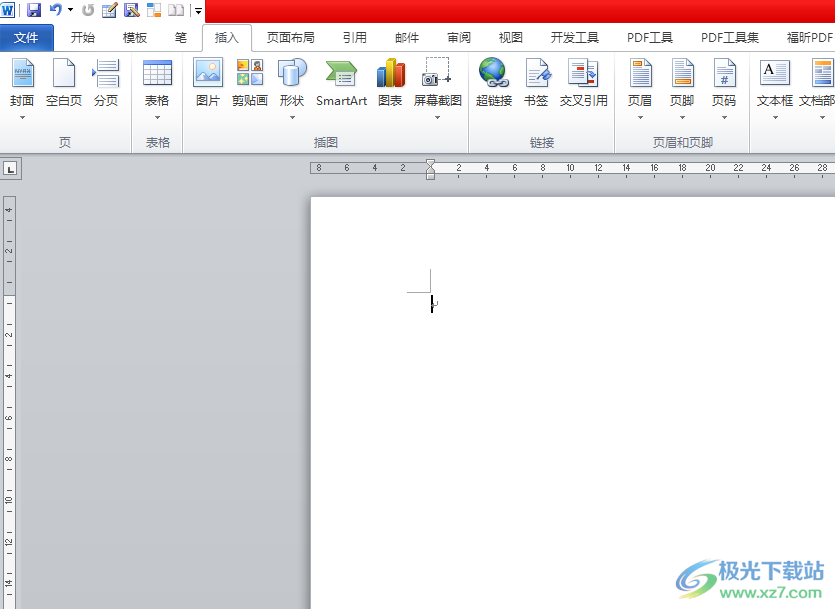
方法步骤
1.用户打开word软件,并来到文档文件的编辑页面上来进行设置
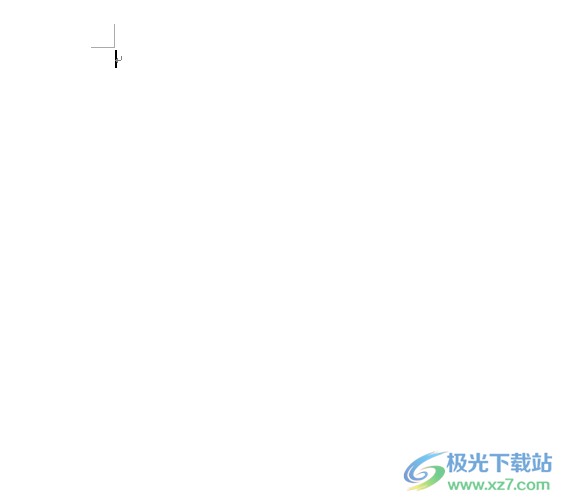
2.在页面上方的菜单栏中点击插入选项,将会显示出相关的选项卡,用户选择表格选项
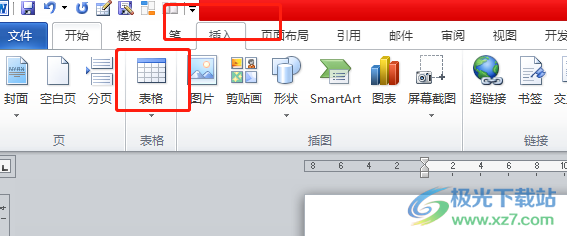
3.在弹出来的表格下拉框中,用户在绘图区域中设置好表格行数和列数

4.这时在编辑页面上,用户就可以看到插入的表格,可是每个格子中都含有一个箭头标记
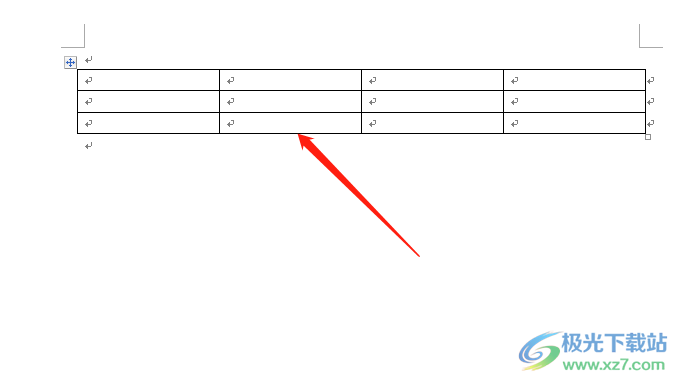
5.这就需要用户在菜单栏中点击开始选项,在显示出来的选项卡中,用户按下段落标记图标取消显示
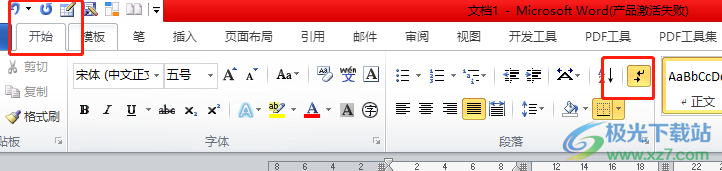
6.如图所示,此时页面上的表格中就不会再出现箭头标记了,用户按照需求录入数据即可
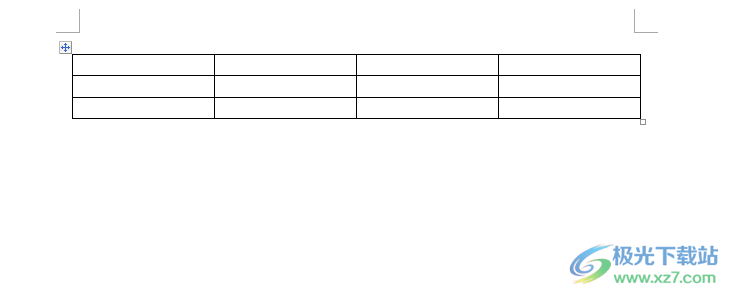
用户在word软件中编辑文档文件时,根据内容有时需要在页面上插入表格来整理数据信息,当用户发现插入的表格中含有箭头标记的情况时,就可以在菜单栏中将段落标记取消显示即可,方法简单易懂,因此有需要的用户可以跟着小编的教程操作起来。

大小:60.68 MB版本:1.1.2.0环境:WinAll, WinXP, Win7
- 进入下载
相关推荐
相关下载
热门阅览
- 1百度网盘分享密码暴力破解方法,怎么破解百度网盘加密链接
- 2keyshot6破解安装步骤-keyshot6破解安装教程
- 3apktool手机版使用教程-apktool使用方法
- 4mac版steam怎么设置中文 steam mac版设置中文教程
- 5抖音推荐怎么设置页面?抖音推荐界面重新设置教程
- 6电脑怎么开启VT 如何开启VT的详细教程!
- 7掌上英雄联盟怎么注销账号?掌上英雄联盟怎么退出登录
- 8rar文件怎么打开?如何打开rar格式文件
- 9掌上wegame怎么查别人战绩?掌上wegame怎么看别人英雄联盟战绩
- 10qq邮箱格式怎么写?qq邮箱格式是什么样的以及注册英文邮箱的方法
- 11怎么安装会声会影x7?会声会影x7安装教程
- 12Word文档中轻松实现两行对齐?word文档两行文字怎么对齐?
网友评论